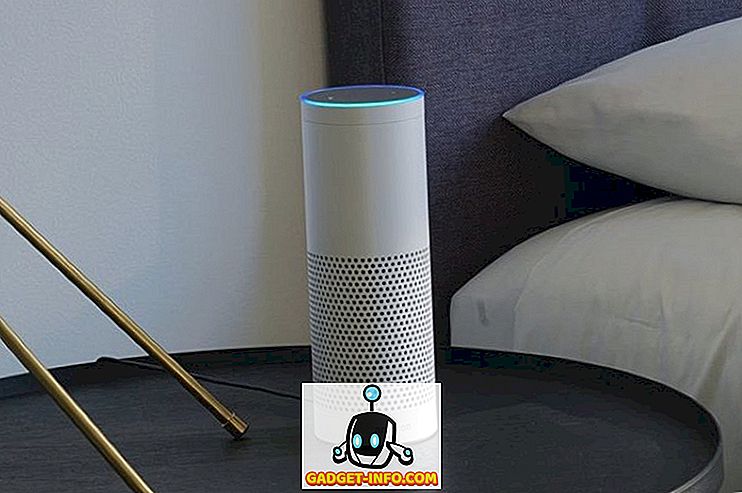Когда Samsung представила Bixby со своим флагманом 2017 года, Samsung Galaxy S8 и S8 Plus, весь технологический мир мгновенно поднялся на ноги и сбил умного помощника, даже не вздохнув. Даже мы немного скептически относились к необходимости нового умного помощника, когда помощник Google уже был доступен для устройств Android. Был доступен не только помощник Google, он в одиночку победил других присутствовавших в то время помощников. Однако наши взгляды изменились, когда мы действительно начали использовать Bixby с его голосовыми командами. Хотя Google Assistant по-прежнему является лучшим в плане контекстной осведомленности и общих интернет-запросов, наш тест показал, что Биксби - король в управлении своим телефоном с помощью голоса. Нет ничего, что вы можете сделать с прикосновением, которое вы не можете сделать с голосом, используя Биксби. Это очень впечатляющий подвиг, если не сказать больше. Итак, сегодня мы подумали, что представим вам 50 лучших команд Bixby, которые вы можете использовать, чтобы извлечь из них максимум пользы:
Примечание. Вы можете получить доступ к Bixby на своем устройстве Samsung, удерживая кнопку Bixby или активируя ее своим голосом с помощью команды «Hi Bixby». Для этого урока мы используем команду «Hi Bixby». Официально Bixby присутствует только на новых Samsung Galaxy S8, S8 Plus и Note 8.
Общие команды Биксби
Мы начнем с некоторых общих команд, которые также могут легко выполнять не только Биксби, но и другие голосовые помощники, такие как Siri и Google Assistant. Тем не менее, это одна из наиболее распространенных задач, которые вы захотите выполнить с Биксби, и поэтому они здесь.
1. Запуск приложений
Вы можете легко запустить любое приложение на своем устройстве с помощью Bixby. Просто скажите « Привет, Биксби, запускай », и Биксби запустит это приложение для тебя.
Вместо команды «запуск» вы также можете сказать «открыть», и Биксби запустит приложение без проблем.
2. Настройка будильника
Также очень легко настроить будильник на телефоне с помощью Bixby. Просто скажите: « Привет, Биксби, установи будильник с 7 утра завтра », и Биксби хорошо настроит будильник для тебя.
Кроме того, вы также можете попросить Биксби разбудить вас в определенное время, и он установит будильник, чтобы разбудить вас в это время. Например, когда я говорю: « Привет, Биксби, разбуди меня завтра в 7 часов утра », помощник достаточно умен, чтобы настроить будильник на это время.
3. Добавление событий календаря
Вы также можете добавить события в свой календарь с помощью умного помощника Bixby. Просто скажите: « Привет, Биксби, добавь встречу с Кэрол в субботу в 3 часа дня в мой календарь », и Биксби добавит эту встречу в свой календарь. Помните, что это только один пример, вы можете создать любое такое событие в своем календаре.
Например, я тоже могу сказать. « Привет, Биксби, создай календарь на завтра, на 3 часа дня, купи продукты ». Здесь «покупка продуктов» - это название события, которое можно заменить любым событием, которое вы хотите создать.
4. Включение фонарика
Я не знаю о вас, но я постоянно использую вспышку моего смартфона в качестве фонарика. Теперь вы можете разблокировать устройство и затем включить фонарик вручную, или вы можете попросить Биксби сделать это за вас. Просто скажите: « Привет, Биксби, включи фонарик», и Биксби включит фонарик без необходимости разблокировки устройства.
5. Перезагрузка телефона
Биксби также можно использовать для перезагрузки или выкрикивания телефона. Просто скажите « Привет, Биксби, перезагрузи мой телефон », и все будет готово. Вы можете использовать команду « Завершение работы » вместо команды перезагрузки, чтобы выключить телефон.
6. Добавление напоминаний
Добавление напоминания - это то, что я делаю почти каждый день на своем телефоне. Есть некоторые задачи, которые возникают внезапно, но я не хочу добавлять их в свой календарь, так как они маленькие и занимают максимум несколько минут. В этом случае я просто добавляю их как напоминания. Чтобы добавить напоминания с помощью Биксби, скажите: « Привет, Биксби, напомни мне завтра оплатить счета в 3 часа дня », и все готово.
Кроме того, вы также можете сказать: « Привет, Биксби, добавь напоминание, чтобы оплатить счета завтра в 3 часа дня ».
7. Запуск таймера обратного отсчета
Это одна из самых простых команд, которые вы можете использовать с Bixby. Скажите: « Привет, Биксби, запусти таймер на 5 минут », и твой таймер будет установлен.
Навигационные команды Биксби
Знаете ли вы, вы можете перемещаться по всему пользовательскому интерфейсу вашего смартфона, просто используя свой голос? Это может звучать безумно, но на самом деле вы можете. Вот некоторые общие команды, которые вы можете использовать для навигации по пользовательскому интерфейсу на вашем устройстве.
1. Перейдите в Системные приложения
Как мы видели ранее, мы можем легко запускать сторонние приложения с помощью Bixby, поэтому неудивительно, что мы также можем запускать системные приложения. Для этого мы можем сказать: « Привет, Биксби, запусти (открой) приложение настроек ».
Точно так же можно использовать другие команды: «открыть номеронабиратель», «запустить сообщения» и т. Д.
2. Перейти на главный экран
Независимо от того, где вы находитесь на своем смартфоне, вы всегда можете перейти на домашний экран, спросив Биксби. Просто спросите « Привет, Биксби, иди на домашний экран », и вы попадете на домашний экран.
3. Прокрутка вверх / вниз
До сих пор мы использовали простые команды и не видели ничего впечатляющего. Что ж, пришло время изменить это. Знаете ли вы, что вы можете прокручивать страницы с помощью Bixby? Bixby не только позволяет прокручивать страницы во встроенных приложениях, но также позволяет делать это в сторонних приложениях, таких как Chrome, Facebook и любых других приложениях, которые поддерживают прокрутку. Просто скажите « Привет, Биксби, прокрутите вниз » или « Привет, Биксби, прокрутите вверх », и ваша страница автоматически прокрутится. Теперь, как это круто.
4. Проведите влево / вправо
Как и при прокрутке, вы также можете пролистывать страницы влево или вправо, просто используя команды Bixby. Скажите « Привет, Биксби, проведите пальцем влево / вправо », чтобы пролистать одну страницу влево или вправо от текущей страницы.
5. Вернуться
Аналогично, вы можете вернуться на одну страницу с помощью команды « Привет, Биксби, вернуться ». Это действительно удобно, если вы просматриваете веб-страницы, просто используя свой голос.
6. Отключить экран
Наконец, вы можете выключить экран вашего устройства с помощью простого «Привет, Биксби, выключи экран ».
Системные задачи с использованием команд Bixby
Помимо возможности навигации по интерфейсу вашего смартфона, Bixby также позволяет выполнять определенные системные задачи, такие как создание снимков экрана, изменение быстрых настроек и многое другое. Посмотрим, как мы это сделаем.
1. Снимок экрана
Сделать скриншот так же просто, как сказать: « Привет, Биксби, сделай скриншот ». Однако помните, что создание снимка экрана не будет работать с приложениями, которые изначально не позволяют вам делать это. Примерами таких приложений являются менеджеры паролей, банковские приложения, Telegram и подобные приложения.
2. Изменение быстрых настроек
Вы можете легко включать и выключать все быстрые настройки, используя Bixby Voice. Просто скажите: « Привет, Биксби, включи / выключи WiFi ». Замените WiFi другими командами, такими как Bluetooth, режим полета, мобильные данные и т. Д., Чтобы управлять ими своим голосом.
3. Откройте меню последних приложений
Bixby также позволяет вам взаимодействовать с приложениями, которые вы уже открыли. Вы можете сказать: « Привет, Биксби, открой меню недавних приложений », и Биксби перейдет в меню последних .
Кроме того, вы также можете попросить « Привет, Биксби, покажи мне мои последние приложения», чтобы добиться того же.
4. Откройте последнее приложение
Если вы просто хотите вернуться к последнему открытому приложению, просто спросите голосового помощника; « Привет, Биксби, открой мое последнее приложение », и Биксби откроет последнее приложение.
Вы также можете сказать: « Привет, Биксби, открой последнее приложение ».
5. Увеличить / уменьшить
Если вы хотите увеличить текст или изображение, просто скажите « Привет, Биксби, увеличь ». После того, как вы закончите, используйте команду « уменьшение », чтобы вернуться к нормальному масштабированию.
6. Отправить сообщение
Это одна из самых известных команд, которую вы можете выполнить с помощью Bixby или любого другого умного помощника в этом отношении. Просто скажите « Привет, Биксби, отправь сообщение », и он откроет приложение сообщений с этим контактом на вкладке отправителя. Теперь вы можете продиктовать свое сообщение и подтвердить его отправку.
Если ваше сообщение короткое, вам даже не нужно ждать, пока Биксби откроет приложение сообщений. Например, я могу просто сказать: « Привет, Биксби, отправь сообщение Рупешу, что завтра я не приду в офис », и Биксби отправит мне сообщение.
7. Вызов контакта
Звонить контакту даже проще, чем отправлять сообщения кому-либо, поскольку вам не нужно ничего диктовать. Просто скажите: « Привет, Биксби, позвони Рупешу (вставь свое имя контакта) », и твой телефон начнет звонок.
Управление приложениями через Bixby
Знаете ли вы, вы даже можете контролировать определенные функции приложений, используя Bixby? Если вы этого не сделали, я здесь, чтобы сказать вам, что вы, безусловно, можете. Теперь я покажу вам это, просто управляя приложением камеры.
1. Изменить режим камеры
Допустим, вы используете смартфон одной рукой, когда делаете селфи. Что ж, теперь вы хотите записать небольшое видео, но все находится в идеальном положении, и вы не хотите это менять. Ну, просто скажите « Привет, Биксби, измени режим камеры на видео », и твой умный помощник сделает то же самое. Теперь не говори мне, что это не круто.
2. Сфотографируйте
Вы можете легко делать снимки с помощью камеры вашего смартфона, даже не касаясь ее. Просто скажите « Привет, Биксби, сделай снимок », и телефон сделает это за тебя.
3. Возьмите селфи
То же самое касается фронтальной камеры. Замените слово «картинка» на « селфи », и все готово.
4. Установите таймер для вашей камеры
Если все в группе хотят быть в групповом изображении, и больше некому помочь, мы обычно устанавливаем таймер и затем возвращаемся, чтобы оказаться в кадре. С Биксби процесс еще проще. Поскольку Биксби может слушать на расстоянии, вы можете установить идеальный кадр, а затем сказать: « Привет, Биксби, установите таймер для задней камеры на 10 секунд », и все готово, больше не нужно бегать.
Вы также можете использовать команду «Сделать снимок», но звук таймера позволяет вам получить слуховой ключ, чтобы вы и другие участники группы были готовы к этому идеальному снимку.
5. Применить эффект
Биксби даже достаточно умен, чтобы применять эффекты к изображениям, которые встроены в приложение Галерея. Просто скажите « Привет, Биксби, примени эффект », и Биксби применит любой случайный эффект.
Однако, если вам известно название конкретного эффекта, который вы хотите использовать, вы можете изменить выражение на « Привет, Биксби, примени эффект Лес ». Конечно, вы можете заменить «Лес» любым другим эффектом по вашему выбору.
Команды Биксби для управления уведомлениями
Биксби также дает больше контроля над вашими уведомлениями, чем любой другой умный помощник, включая Google Assistant и Siri. Вы можете просматривать уведомления, удалять уведомления и даже удалять уведомления для определенного приложения. Посмотрим, как это сделать.
1. Показать все уведомления
Чтобы просмотреть все ваши уведомления, просто скажите: « Привет, Биксби, покажи все уведомления ».
Кроме того, вы также можете сказать: « Привет, Биксби, покажи мне все мои уведомления », чтобы получить тот же результат.
2. Показать последние уведомления
Если вы просто хотите увидеть последние уведомления, вы можете просто спросить: « Привет, Биксби, покажи мне мое последнее уведомление ».
3. Очистить все уведомления
Процесс аналогичен отображению уведомления, вам просто нужно заменить слово show на clear, например: « Привет, Биксби, очисти все уведомления ».
4, Очистить уведомления от определенного приложения
Биксби дает вам точный контроль над вашими уведомлениями. Вы можете не только удалить все уведомления одновременно, но и удалить уведомления из одного приложения. Предположим, у вас есть уведомления от многих приложений, но вы хотите только удалить уведомления приложения Facebook. Просто скажите: « Привет, Биксби, удаляй уведомления из Facebook ». Точно так же вы можете сделать это для любого приложения.
5. Закройте панель уведомлений
Если вы не хотите удалять уведомление, а просто хотите закрыть панель после просмотра уведомления, вы должны сказать « Привет, Биксби, закрыть панель уведомлений », и Биксби закроет панель уведомлений, не очистив уведомление.
6. Читать все уведомления
Если вы находитесь в положении, когда вы не хотите смотреть на свой телефон, вы можете просто попросить Биксби прочитать их для вас. Просто скажите: « Привет, Биксби, читай мои уведомления », и Биксби прочитает все твои уведомления по одному вслух.
7. Прочитайте последнее уведомление
Точно так же, если вы просто хотите услышать последнее уведомление, просто скажите: « Привет, Биксби, прочитай мое последнее уведомление ».
Расширенные команды Биксби
Когда я впервые использовал Bixby, самое удивительное, что я обнаружил, было то, что Bixby может понимать сложные команды, которые содержат несколько шагов, и выполнять их без каких-либо ошибок. Ниже приведены некоторые сложные команды, которые вы можете использовать, а также черпать вдохновение из них для выполнения сложных задач на вашем смартфоне с помощью Bixby.
1. Откройте Facebook и покажите мои уведомления
Если вы хотите видеть уведомления внутри любого приложения, вы можете просто спросить Биксби, и он откроет приложение и сразу перейдет на страницу уведомлений. Например, если вы хотите видеть уведомления в приложении Facebook, просто скажите: « Привет, Биксби, открой Facebook и покажи мои уведомления ». Теперь Биксби запустит приложение Facebook и сразу перейдет на страницу уведомлений.
2. Откройте галерею и покажите мне мои последние фотографии
Другой пример сложной команды - попросить Биксби открыть приложение «Галерея» и показать вам последнюю фотографию, которую вы сделали. Просто скажите: « Привет, Биксби, открой Галерею и покажи мне мои последние фотографии », и он сделает именно это.
3. Размещение фотографий в Instagram
Вы можете даже напрямую картинки на различные социальные медиа-платформы, просто спросив. Например, если я хочу опубликовать последнюю фотографию в Instagram, просто скажите: « Привет, Биксби, открой Instagram и опубликуй мою последнюю фотографию ».
В качестве альтернативы я также могу сказать: « Привет, Биксби, « Опубликуй мою последнюю фотографию в Instagram », и все будет сделано.
4. Используйте Биксби, чтобы чирикать
Как и при публикации фотографий, вы можете даже использовать Биксби для публикации твитов. Для этого просто скажите: « Привет, Биксби, открой Twitter и создай новый твит ».
Кроме того, вы также можете сказать: « Привет, Биксби, создай новый твит » или « Привет, Биксби, опубликовать новый твит », чтобы сделать то же самое.
5. Навигация в меню настроек
Мы уже видели, что Биксби может запустить любое приложение, однако вы можете сделать гораздо больше. Если вы знаете, какую часть приложения вы хотите посетить, вы можете попросить Биксби прямо отвести вас туда. Допустим, мы хотим перейти в настройки разработчика на главной странице настроек. Мы скажем: « Привет, Биксби, открой приложение« Настройки »и зайди в настройки разработчика », и Биксби перейдет прямо к этой настройке.
6. Создание нового контакта
Вы даже можете создать совершенно новый контакт, просто рассказывая Биксби. Для этого просто скажите: «Привет, Биксби, создай новый контакт, как с номером ».
Например, это пойдет примерно так; « Привет, Биксби, создай новый контакт как гаджет-Info.com с номером 9898989877» . Не веришь мне? Попробуйте сами.
7. Позвоните кому-нибудь Hands Free
Если вы хотите позвонить кому-нибудь и поговорить с ним, даже не прикасаясь к телефону, вы можете инициировать звонок по громкой связи с помощью Bixby. Просто скажите: « Привет, Биксби, позвони на гаджет-Info.com по громкой связи ». Теперь Биксби начнет вызов и включит громкую связь для громкой связи. Конечно, вам нужно будет заменить Gadget-Info.com кем-то из вашего списка контактов.
8. Сообщите звонящим, что вы заняты
Иногда ваши руки не свободны, и вы не можете ответить на звонок, однако, человек, который вам звонит, может оказаться важным, и вы хотите, чтобы они знали, что вы перезвоните им. В этом случае вы можете использовать Биксби, чтобы передать то же самое. Просто скажите: « Привет, Биксби, отклони звонок и отправь текст, который я перезвоню через 10 минут ». Теперь это очень полезно.
Самое приятное, что вы не ограничены автоматическими ответами. Вы можете отправить любой текст, который вы хотите. Замените текст после слова «тот» на все, что вы хотите, чтобы ваш текст сказал.
9. Обнаружение всех близлежащих сетей WiFi
Вы также можете попросить Биксби показать вам все близлежащие доступные сети WiFi. Просто скажите: « Привет, Биксби, ищи близлежащие сети WiFi ». Теперь Биксби откроет приложение настроек, зайдет в настройки WiFi, найдет все доступные сети и покажет его вам.
10. Отправьте свое местоположение конкретным контактам
Вы также можете отправить свое местоположение любому контакту в вашем списке контактов, просто используя ваш голосовой помощник. Просто скажите « Привет, Биксби, отправь мое местоположение », и данные о твоем местоположении будут отправлены этому контакту.
11. Скачать приложения из Play Store
Bixby также может помочь вам загрузить приложения из Play Store. Просто скажите « Привет, Биксби, загрузите из Play Store », и Биксби запустит Play Store, выполнит поиск приложения и начнет процесс загрузки и установки.
Общие вопросы и ответы
Помимо управления вашим смартфоном, вы также можете задать Биксби некоторые общие вопросы, которые можно найти с помощью простого поиска в Интернете.
1. Спросите о фактических вопросах
Вы можете задать Биксби простые фактические вопросы, такие как расстояние между солнцем и землей и так далее. Например, скажите « Привет, Биксби, ближайшая к Земле планета », и вы получите ответ.
2. Спросите о текущих делах
Помимо фактических вопросов, вы также можете задавать вопросы, связанные с текущими делами. Например, спросите: « Привет, Биксби, президент Соединенных Штатов Америки », и ты получишь ответ.
3. Задавайте простые математические вопросы
Биксби может помочь вам с простыми математическими задачами, такими как сложение, умножение и т. Д. Вы можете сказать: « Привет, Биксби, что 5 плюс 3 » или « Привет, Биксби, что 5 раз 3 ».
4. Спросите о развлечениях (ТВ-шоу, фильмы, игры и многое другое)
Вы можете задать любые вопросы, связанные с ТВ-шоу, фильмами, играми и многим другим. Например, вы можете спросить: « Привет, Биксби, который играет Джона Сноу в игре престолов ». Другие подобные вопросы включают: « Привет, Биксби, который написал сериал о Гарри Поттере » и так далее.
5. Спросите Правописание и Определения
Вы также можете попросить Биксби рассказать вам написание или определение слов для вас. Например, спросите « Привет, Биксби, определись с электричеством » или « Привет, Биксби, заклинание Манчестер ».
6. Задавайте вопросы на основе местоположения
Вы можете задать вопросы на основе местоположения, например « Привет, Биксби, какая погода » или « Привет, Биксби, будет ли сегодня дождь » или « Привет, Биксби, какие фильмы играют поблизости » и так далее.
Создайте свои собственные быстрые команды Bixby
Я сохранил лучшее для последнего. Биксби позволяет создавать быстрые команды для выполнения нескольких действий в одной команде. Если вы хотите узнать, как это сделать, нажмите здесь, поскольку у нас есть статья, посвященная этому. Основная предпосылка заключается в том, что быстрые команды позволяют вам легко инициировать цепочку действий, которые вы обычно делаете. Например, моя быстрая команда «Привет, Биксби, я за рулем» включает режим «Не беспокоить», включает переключатель местоположения и запускает Google Maps для меня. Это то, чем я, безусловно, пользуюсь каждый день.
50 лучших команд Биксби, которые вы можете попробовать
Используйте эти лучшие команды Bixby, чтобы получить максимальную отдачу от вашего умного помощника. Я обнаружил, что Биксби действительно мощный при управлении интерфейсом моего телефона. При этом моя наиболее часто используемая особенность Bixby - это быстрые команды. Я использую функцию быстрых команд каждый день в нескольких местах. Дома моя быстрая команда «Я дома» отключает мобильные данные, включает WiFi и отключает режим «Не беспокоить». Как вы собираетесь использовать Bixby, полностью зависит от вас, но я, безусловно, надеюсь, что эти команды помогут вам получить максимальную отдачу от вашего умного помощника. Итак, какие твои любимые команды Биксби? Поделитесь ими с нами в разделе комментариев ниже.